|
Possiamo cominciare
1. Apri un'immagine trasparente di
pixels 900 x 650
2. Attiva lo strumento Riempimento
(f) e riempi il livello con il colore #ffffff
3. Livelli>Nuovo livello raster
- Attiva lo strumento Riempimento
(f) e riempi il livello con il colore #2b44b9
4. Immagine>Ruota per gradi 45°a
sinistra

5. Effetti>Effetti di
distorsione>Compressione
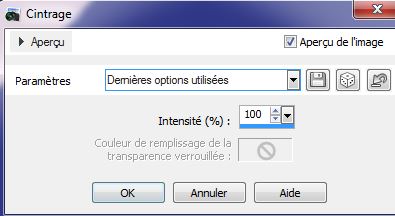
6.
Effetti>Unlimited2.0 -Filter Gallery J/Drink To Me
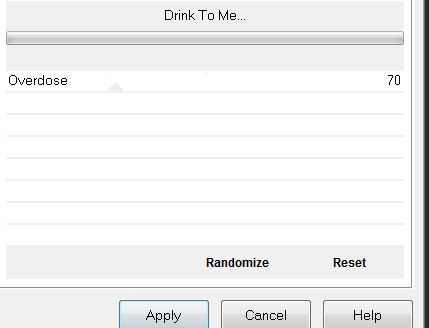
7. Livelli>Nuovo livello raster
- Attiva lo strumento Riempimento
(f) e riempi il livello con il colore #cea8a9
8. Effetti>Effetti
geometrici>Cerchio
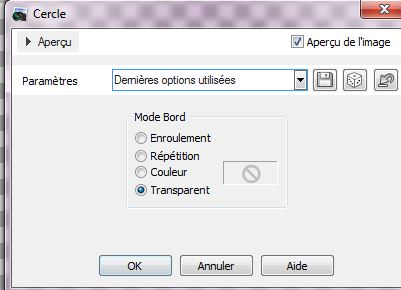
9. Immagine>Ridimensiona a 60% -
"Ridimensiona tutti i livelli" NON selezionato
10. Effetti>Filter Gallery
J/ Blast 'Em Blur (Attenzione:
colore nero come sfondo )
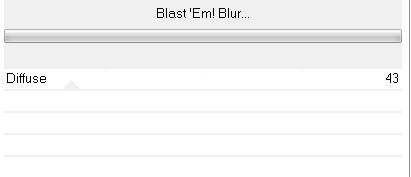
11. Livelli>Nuovo livello raster
- Attiva lo strumento Riempimento
(f) e riempi il livello con il gradiente di primo piano
Sfumatura bianco così configurato:
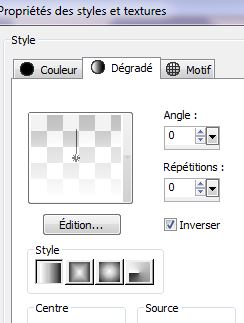
12.
Apri la maschera
''maskthelovers_cameron''
ed iconizzala
. Torna al tuo lavoro
. Livelli>Nuovo livello
maschera>da immagine
. Scorrendo il menù della
finestra che si apre, cerca e carica la maschera appena
aperta

13. Livelli>unisci>unisci gruppo
14. Immagine>Ruota per gradi -
45° a destra
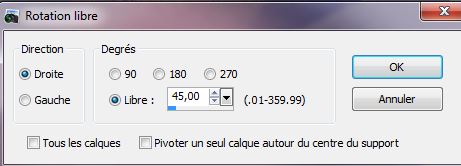
15. Effetti>Effetti di
distorsione>Compressione
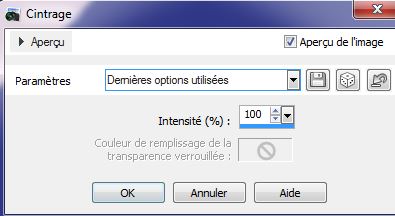
16. Effetti>Plugin>Alien
Skin Eye Candy 5>Impact>Perspective ShadowPreset = Drop
shadow blury per default
*Attenzione:
imposta il colore #2b44b9 come sfondo *
17. Effetti>Unlimited
-ICNET-Filters- Tile & Mirror/Mirror(vertical)
18. Livelli>Duplica
19. Immagine>Rifletti
- Così si presenta la tavolozza dei
livelli:
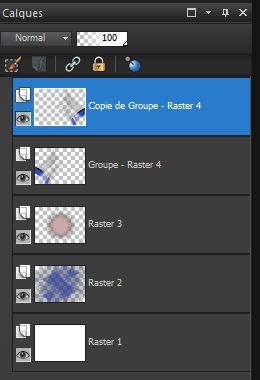
20. Livelli>Unisci>Unisci giù
21. Tavolozza dei livelli - cambia
la modalità di miscelatura di questo livello in Filtra
- Tavolozza dei colori - imposta in
primo piano il bianco
22. Livelli>Nuovo livello raster
23. Attiva lo strumento
Selezione>selezione personalizzata


24. Attiva lo strumento Riempimento
(f) - opacità a 35, così configurato:

riporta l'opacità dello
strumento a 100
25. Riempi la selezione con il
colore di primo piano
26. 
27. Effetti>Plugin>Simple>Diamonds
28. Effetti>Effetti di
distorsione>Compressione

29. Immagine>Ridimensiona a 60% -
"Ridimensiona tutti i livelli" NON selezionato
30. Effetti>Plugin>Almathera-
Puddle
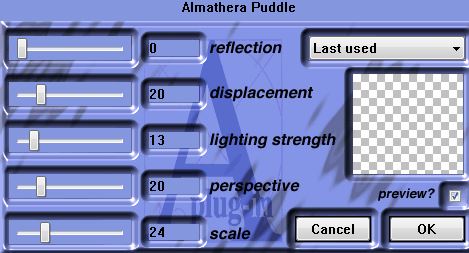
31. Tavolozza dei livelli - cambia
la modalità di miscelatura di questo livello in Luce
netta
32.
Livelli>Nuovo livello
raster
33.
Selezioni>Carica/salva
selezione>Carica selezione da disco - Cerca e carica la
selezione ''hommage_cameron_1''
34. Imposta in primo piano
un gradiente "nero e bianco",
così configurato:
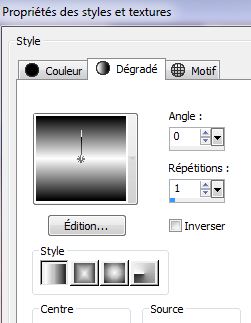
35. Attiva lo strumento Riempimento
(f) e riempi la selezione con il gradiente
36. Selezioni>Modifica -
Contrai di 10 pixels
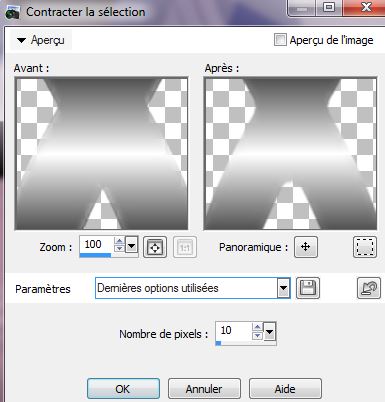
37. Cambia il gradiente lineare per
configurarlo così:
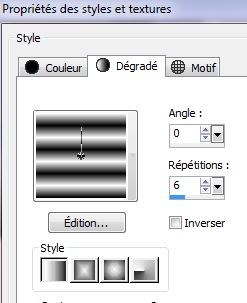
38. Attiva lo strumento Riempimento
(f) e riempi il livello con il gradiente
- Effetti>Effetti 3D>Sfalsa ombra
in nero
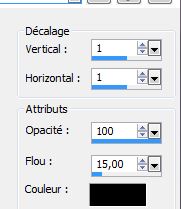
39.
40. Tavolozza dei livelli - cambia
la modalità di miscelatura di questo livello in
Luminanza
41. Effetti>Plugin>Simple- Centre
Tile
42. Effetti>Effetti
immagine>Scostamento
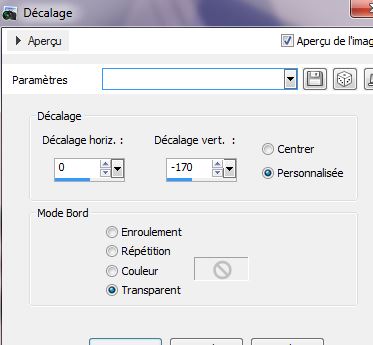
43. Tavolozza dei livelli - cambia
la modalità di miscelatura di questo livello in
Luminanza - diminuisci l'opacità a 55
44. Seleziona queste due parti al
centro
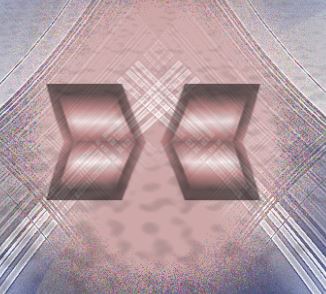
CANCELLA

45. 
46. Livelli>Nuovo livello
raster
47. Effetti>Plugin>DragonFly –
Sinedots 2
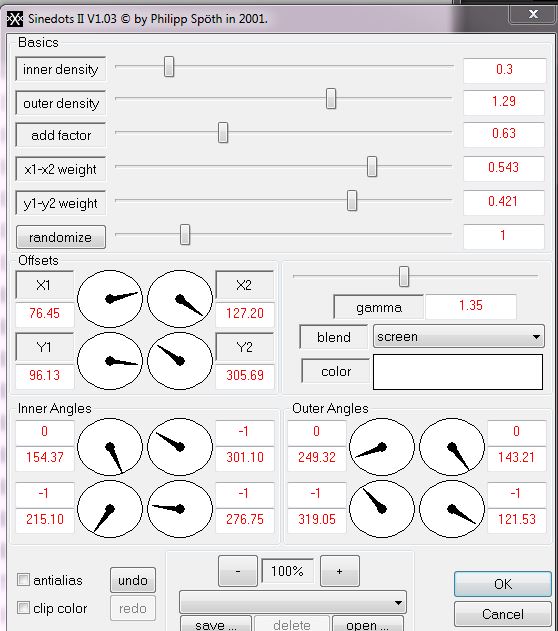
48. Diminuisci l'opacità di questo
livello a 71
49. Apri il tube ''Cameron_barres
''
- Modifica>Copia - torna al tuo lavoro ed incolla come
nuovo livello
- Posiziona contro al bordo destro
- Diminuisci l'opacità di questo livello a 61
50. Apri il tube
''beauty_woman_276_by_thafs''
- Modifica>Copia - torna al tuo
lavoro ed incolla come nuovo livello
- Posiziona così:

51. Effetti>Plugin>Alien
Skin Eye Candy 5>Impact>Perspective Shadow - Preset Drop
Shadow Blury
52.
Apri il tube
''cameron_billes''
- Modifica>Copia - torna al tuo lavoro ed incolla come
nuovo livello
- Posiziona correttamente
- Tavolozza dei livelli - cambia la modalità di
miscelatura di questo livello in Luminanza esistente
53. Apri il tube ''image-CAMERON-moulin''
- Modifica>Copia - torna al tuo
lavoro ed incolla come nuovo livello
54. Apri il tube
''image_cameron_3''
- Modifica>Copia - torna al tuo lavoro ed incolla come
nuovo livello
55. Livelli>Unisci>Unisci visibile
56. Immagine>Aggiungi bordatura 3
pixels colore # 2b44b9
57. Immagine>Aggiungi bordatura -
asimmetrico in bianco
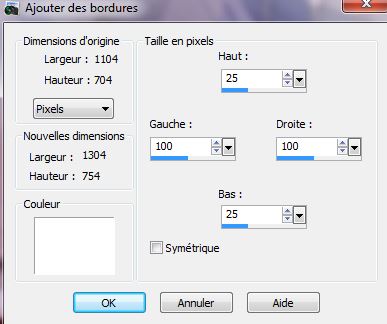
58. Incolla il tube del titolo o
scrivine uno a tuo gusto
Il
tutorial è terminato
Spero abbiate gradito eseguirlo
Grazie
Renée
Scritto il 11 settembre 2022
pubblicato
nel 2022
*
Ogni somiglianza con una lezione esistente è una pura
coincidenza
*
Non dimenticate di ringraziare i tubeurs e le
traduttrici che lavorano con e per noi.
Grazie
|